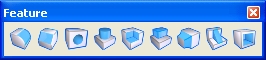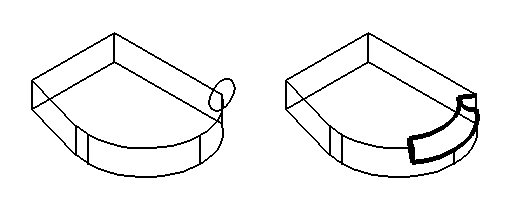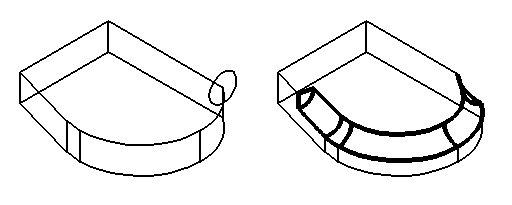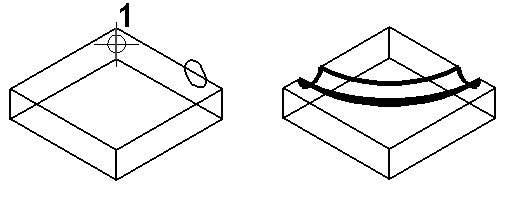Feature margine apertura
Questo strumento consente di effettuare un taglio o una protrusione lungo un percorso definito da spigoli di un solido basato su feature, utilizzando uno dei seguenti elementi come profilo:
- Un elemento profilo presente nel disegno o un profilo parametrico creato con uno degli strumenti di disegno parametrico.
- Una cella o una cella parametrica presente nella libreria di celle collegata, o un'altra istanza di una cella presente nel disegno attivo.
Inoltre:
- Questo strumento consente di effettuare tagli o protrusioni lungo i margini di linee rette e linee circolari come curve, elementi di vuoto (fori) o cerchi.
- I profili di taglio o protrusione possono essere elementi aperti o chiusi.
- Se un profilo aperto non si estende fino allo spigolo del solido basato su feature, viene prolungato tangenzialmente dal relativo estremo fino all'intersezione con lo spigolo del solido.
- I profili di taglio o protrusione non devono essere necessariamente collegati con il solido basato su feature su cui è stato effettuato il taglio o la protrusione.
- Per eliminare le viste o le protrusioni, utilizzare lo strumento Elimina feature .
- Per modificare le viste o le protrusioni, utilizzare lo strumento Modifica feature o solido parametrico , oppure apportare le modifiche all'interno del Manager delle feature. La modifica di un taglio esistente consente di modificare i parametri utilizzati inizialmente per la costruzione.
- Con un profilo parametrico, utilizzare lo strumento Modifica profilo per modificare la forma della vista o della protrusione.
| Impostazione | Descrizione |
|---|---|
| Entrambe le direzioni | Se questa opzione è disattivata, il taglio o la protrusione vengono effettuati in un'unica direzione, in relazione alla normale alla superficie del profilo. Se questa opzione è attivata, il taglio o la protrusione vengono effettuati in entrambe le direzioni, in relazione alla normale alla superficie del profilo. |
| Mode | Imposta il tipo di feature. |
| Metodo | Consente di impostare il tipo di spigolo da utilizzare come percorso. È possibile selezionare uno spigolo, una serie di spigoli contigui lungo i quali effettuare il taglio, oppure punti per la definizione del taglio. |
| Spessore | Imposta lo spessore delle facce per il profilo. |
| Aggiungi spigoli omogenei | (Solo spigoli selezionati) Se questa opzione è attivata, gli spigoli tangenzialmente continui vengono selezionati. Se questa opzione è disattivata, viene selezionata solo la sezione selezionata dello spigolo. |
| Angolo | (Solo spigolo circolare) Consente di specificare l'angolo per la rotazione. |
| Cella | Se questa opzione è attivata, la cella attiva viene utilizzata come profilo. Inserire il nome della cella, oppure fare clic sull'icona Sfoglia per selezionare una cella. |
| Mantieni profilo | (Solo cella disattivata) Se questa opzione è attivata, nel disegno viene mantenuto il profilo di taglio/protrusione originale. Se questa opzione è disattivata, il profilo viene rimosso. |
| Icone Equazione |
Consente di assegnare variabili o equazioni all'impostazione corrispondente. Per ulteriori informazioni, vedere Variabili ed equazioni. |